Thứ Ba, 9 tháng 6, 2009
Tắt chức năng System Restore
Đôi khi việc cài đặt những phần mềm mới hay vì những sự cố như mất điện đột ngột…có thể khiến Windows của bạn bị trục chặc. Chức năng System Restore (trên các hệ điều hành Windows ME/XP và Vista ) giúp bạn khôi phục lại hệ thống ở trạng thái trước khi gặp sự cố. Để làm được như vậy, Windows tự động lưu lại trạng thái của hệ thống từng ngày một. Chính điều này khiến chức năng System Restore đôi khi trở nên “lợi bất cập hại”. Bạn hãy tưởng tượng máy mình bị virus và Bkav cố gắng gỡ bỏ bó khỏi hệ thống. Nhưng chức năng System Restore của Windows lại tự động khôi phục lại hệ thống ở trạng thái khi mới bị nhiễm virus… Vì vậy đôi khi để việc diệt virus được triệt để, bạn phải tạm thời tắt bỏ chức năng này đi (và có thể bật lại sau khi máy đã hết virus).
Dưới đây là hướng dẫn chi tiết các tắt chức năng System Restore trên các phiên bản Windows khác nhau. Việc bật lại chức năng này có thể được thực hiện bằng các thao tác ngược với các thao tác tắt nó đi.
Hướng dẫn tắt System Restore:
| Trên Windows XP | Trên Windows Vista | Trên Windows ME |
- Bạn phải đăng nhập hệ thống với quyền quản trị (administrator).
- Bấm chuột phải lên biểu tượng My Computer, chọn Properties
- Trên cửa sổ System Properties chọn tab System Restore và đánh dấu vào ô vuông “Turn off System Restore on all drives” rồi bấm nút OK.

- Bấm tiếp nút Yes trên thông báo System Restore để hoàn tất.

- Bạn vào Start, chọn Control Panel, chọn tiếp System.
- Khi cửa sổ System hiện lên, bên menu trái bạn chọn mục System protection, hộp thoại System Properties sẽ xuất hiện.

- Nếu Windows của bạn được bật chức năng Quản lý tải khoản người dùng - User Account Control (UAC), hệ thống sẽ hỏi bạn có thực sự đồng ý cho thực hiện tác vụ vừa kích hoạt hay không. Bạn hãy chọn Continue.

- Trên hộp thoại System Properties, Tab System Protection, bạn quan sát bảng liệt kê các ổ đĩa và thời điểm lưu lại trạng thái có thể khôi phục gần nhất (có 2 cột: Available Disks và Most recent restore point). Ở cột Available Disks, bạn xóa dấu chọn ở tất cả các ổ đĩa. Có thể hệ thống sẽ hiện hộp thoại yêu cầu bạn chắc chắn việc tắt bỏ chức năng System Restore đi (hình dưới), bạn hãy chọn Turn System Restore Off để đồng ý.

- Cuối cùng bạn bấm Apply để hoàn tất và bấm OK để đóng hộp thoại System Properties lại.

- Bấm chuột phải lên biểu tượng My Computer, chọn Properties (hoặc có thể vào Control Panel và chọn System)
- Trên cửa sổ System Properties chọn tab Performance rồi click vào nút File System

- Trên cửa sổ File System Properties chọn tab Troubleshooting và đánh dấu lựa chọn vào ô vuông Disable System Restore, sau đó bấm nút OK để hoàn tất.











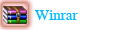



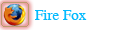

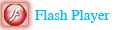
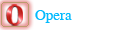
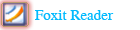
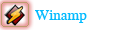

0 nhận xét:
Đăng nhận xét